文章详情页
win10系统打开游戏模式的方法
浏览:70日期:2023-03-22 14:58:33
win10系统是一款经典实用的电脑操作系统,它给用户提供了专门的平板模式,开始菜单和应用都能以全屏模式运行,并且还可以在平板模式与桌面模式之间自由切换。很多年轻朋友都会使用电脑玩游戏,而这款操作系统给我们提供了游戏模式,如果开启了这个模式,电脑就会进行优化并改善用户的游戏体验。但是有很多朋友不知道在哪里开启游戏模式,所以接下来小编就给大家详细介绍一下win10系统打开游戏模式的具体操作方法,有需要的朋友可以看一看并收藏起来,希望这篇教程能够帮到大家。

1.首先打开电脑,我们在电脑桌面的左下角点击开始图标按钮,其上方会出现一个窗口,在窗口的左侧点击“设置”选项。
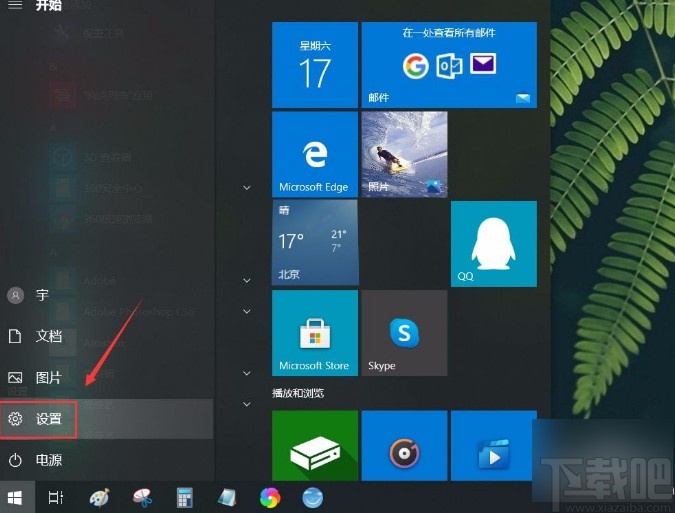
2.然后桌面上就会出现一个设置页面,我们在页面上找到“游戏”选项,点击它即可进行下一步操作。
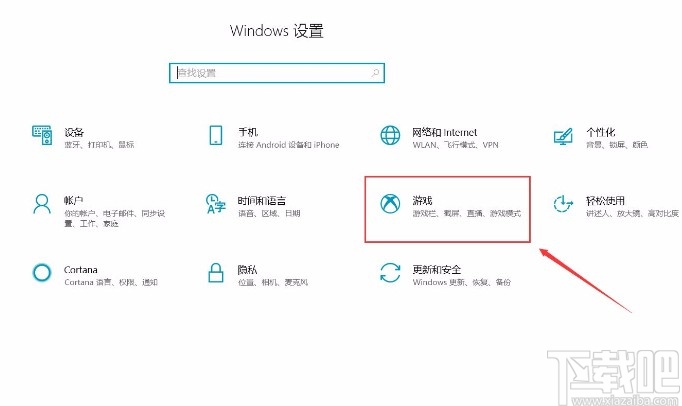
3.接着就会进入到游戏页面,我们在页面左侧找到“游戏模式”选项,点击它就可以了。
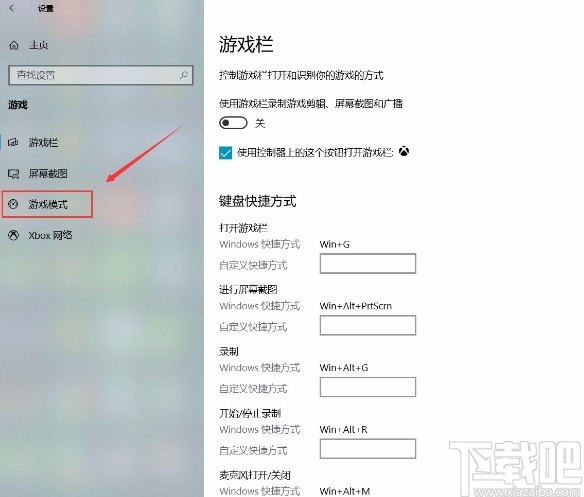
4.然后就会在界面上方找到“游戏模式”选项,我们可以看到该选项下方有一个开关按钮,如下图所示。
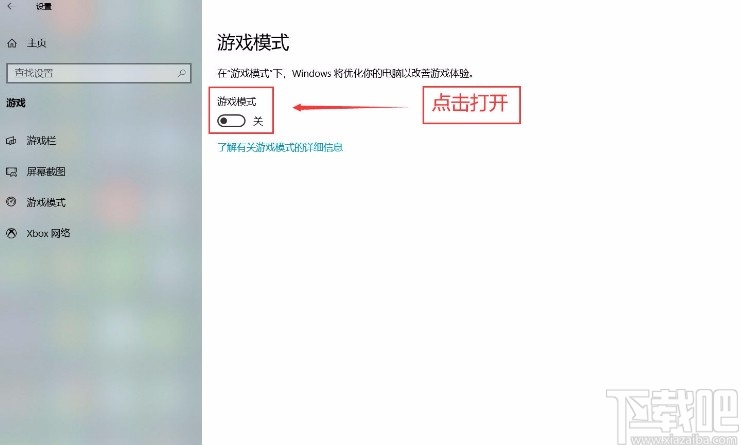
5.最后我们点击“游戏模式”选项下方的开关按钮将其打开,如下图所示,这样就成功打开游戏模式了。
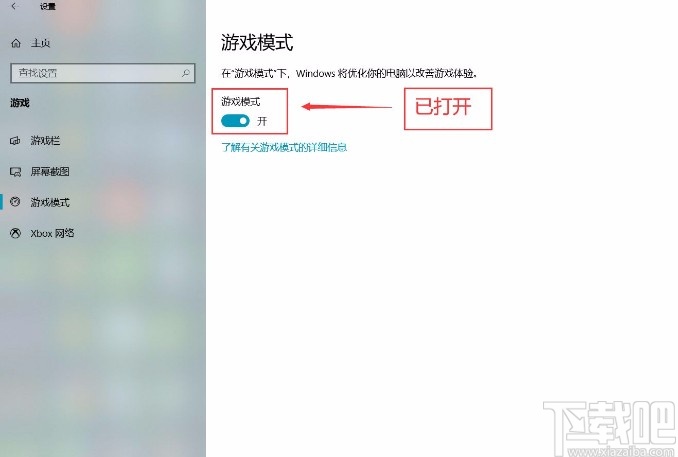
以上就是小编给大家整理的win10系统打开游戏模式的具体操作方法,方法简单易懂,有需要的朋友可以看一看,希望这篇教程对大家有所帮助。
相关文章:
排行榜

 网公网安备
网公网安备